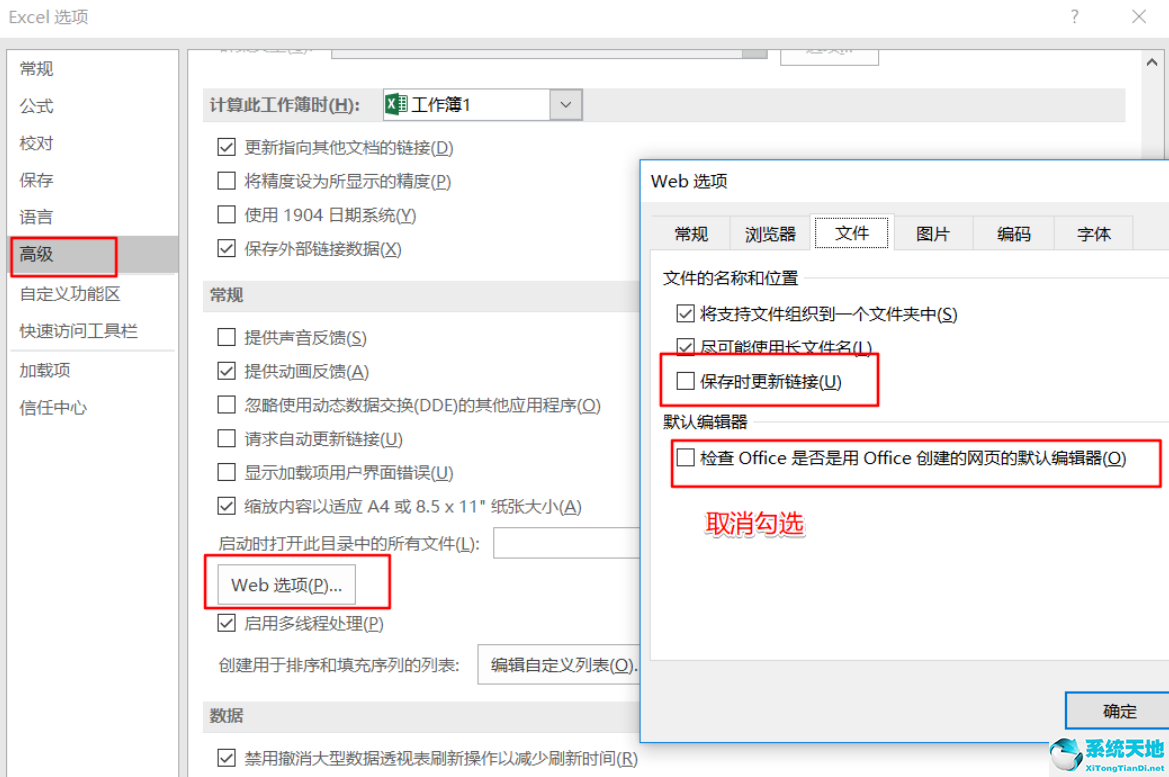最近很多用户升级了Windows S11系统,Windows S11最大的特点就是比Win10更流畅。但是很多用户在使用Excel的时候,发现自己的电脑已经变得非常卡,无法正常使用。
这个怎么解决?下面小编就来看看吧!
操作方法:
1.点击“文件”-“选项”
: 
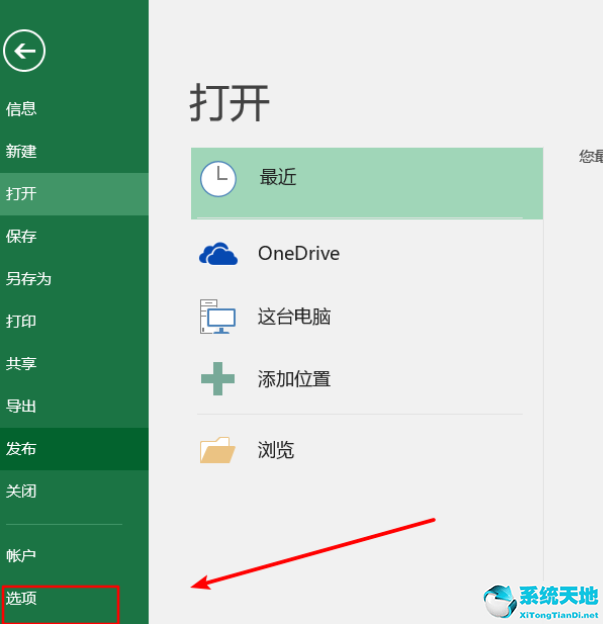 2.单击“常规”选项卡,取消选中显示开始屏幕。
2.单击“常规”选项卡,取消选中显示开始屏幕。
: 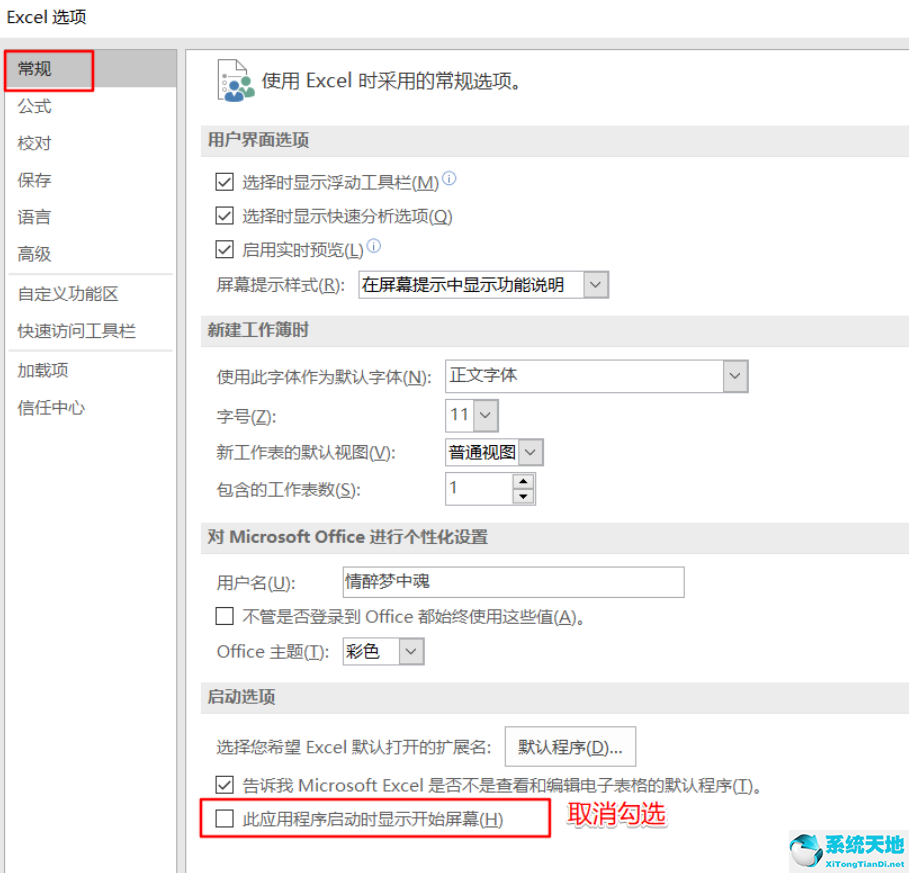 3.选择加载项-管理(Excel加载)-开始。
3.选择加载项-管理(Excel加载)-开始。
: 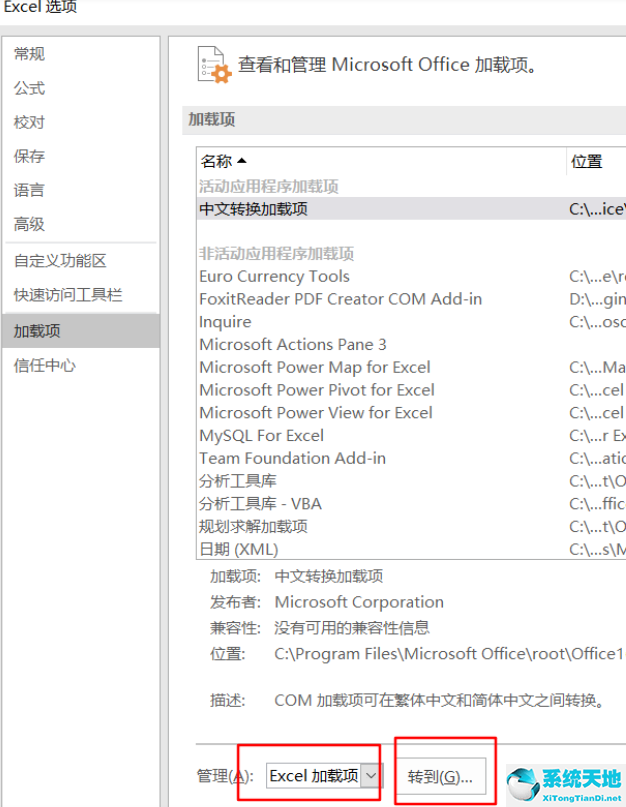 4.取消所有宏。
4.取消所有宏。
: 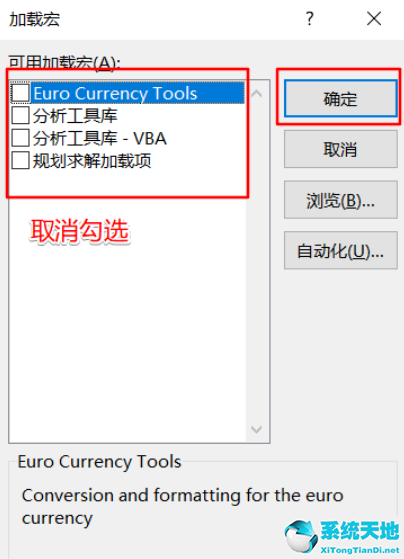 5.选择加载项-管理(Com加载)-开始。
5.选择加载项-管理(Com加载)-开始。
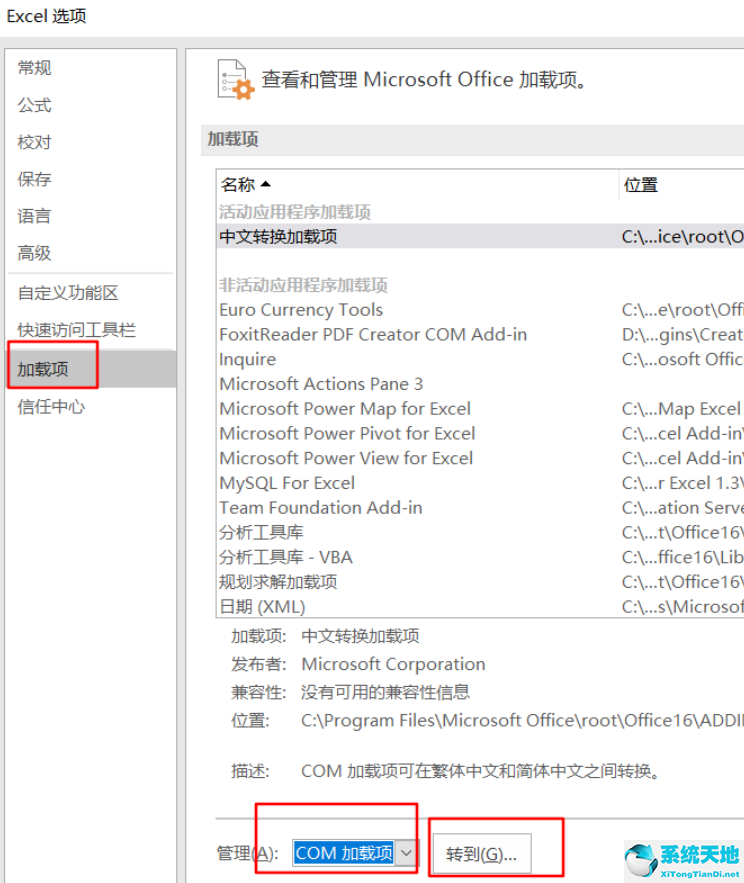 6,取消加载项,然后确认。
6,取消加载项,然后确认。
: 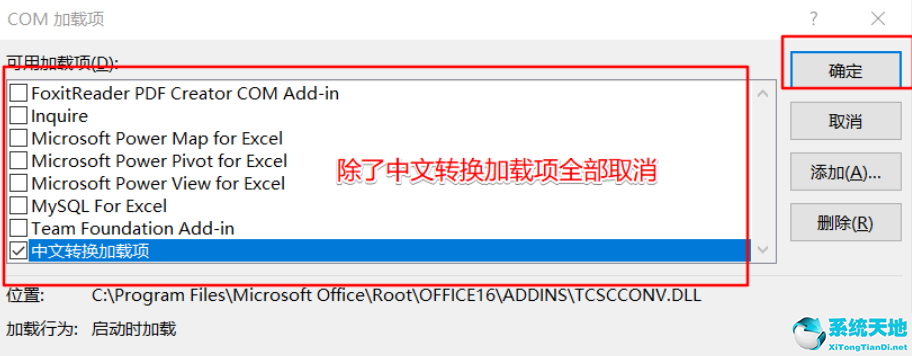 7.单击信任中心-信任中心设置取消选中隐私选项。
7.单击信任中心-信任中心设置取消选中隐私选项。
: 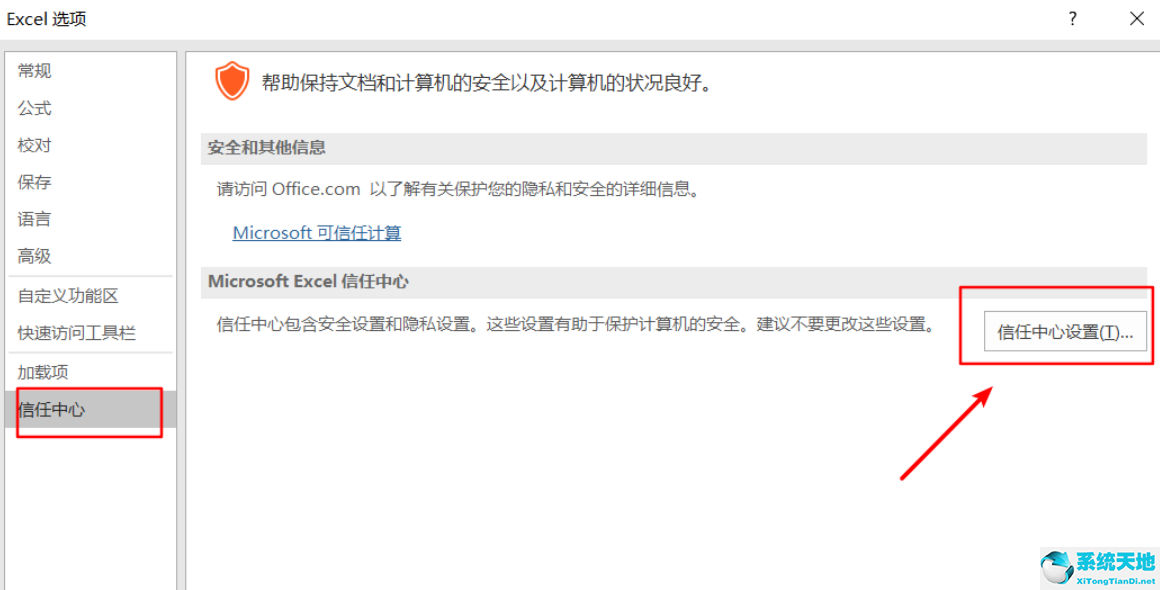
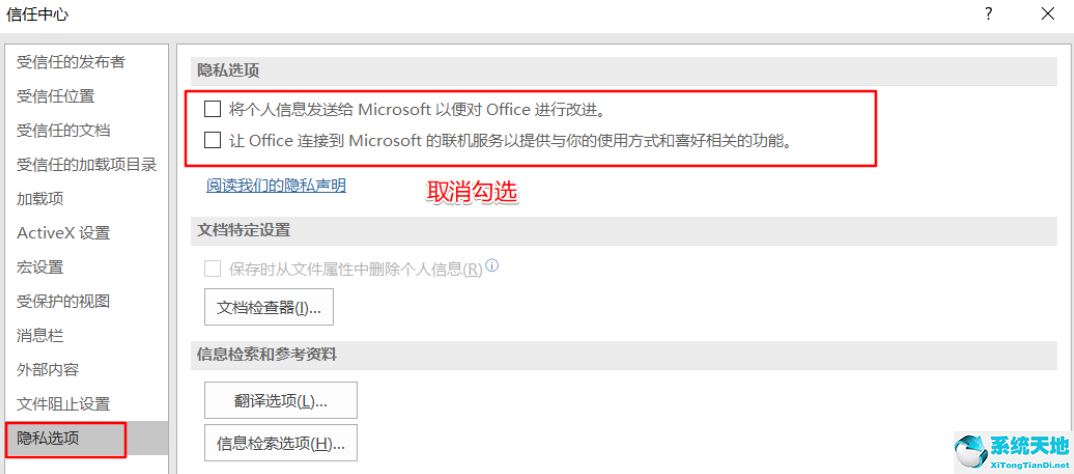 8.单击“高级”,取消选中“常规”中的“请求自动更新链接”。
8.单击“高级”,取消选中“常规”中的“请求自动更新链接”。
: 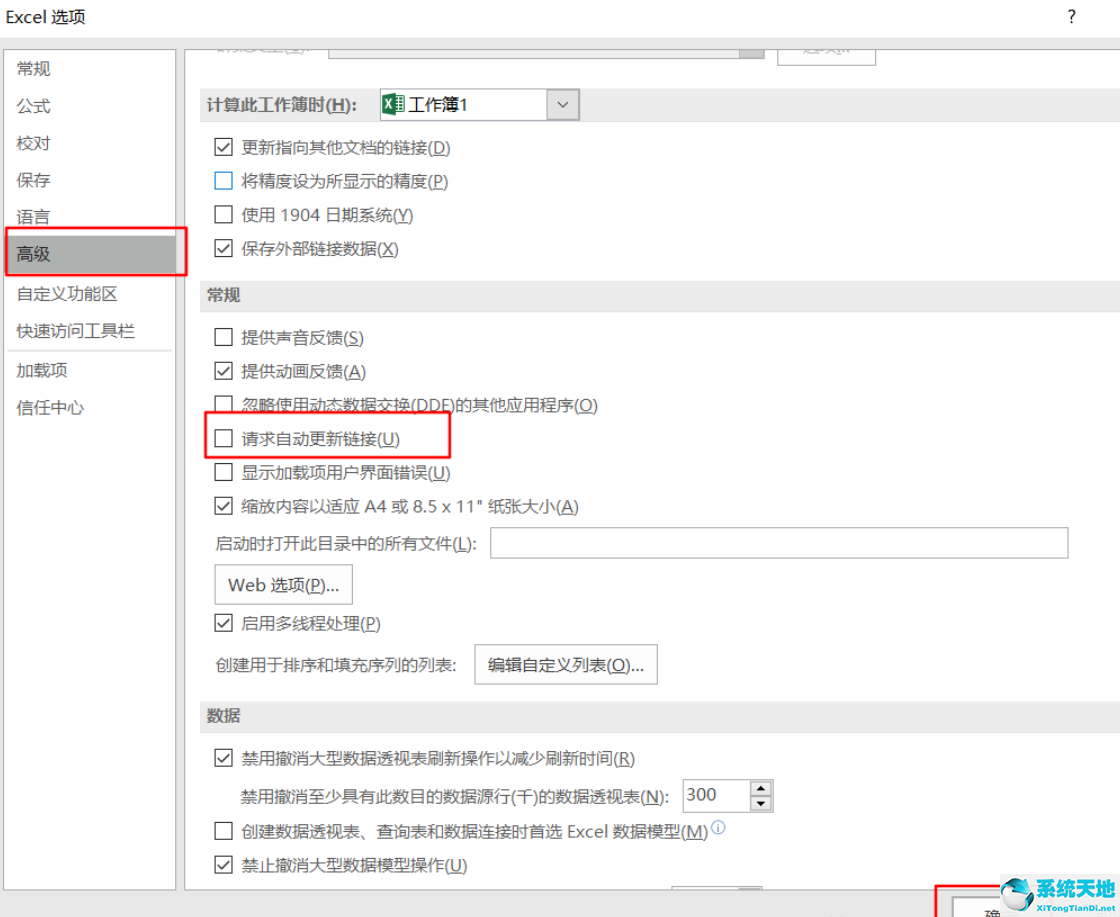 9.点击高级-“网络选项-文件”并取消选中以下两项。
9.点击高级-“网络选项-文件”并取消选中以下两项。